Das DESlock + Command Line Tool ermöglicht den Zugriff auf bestimmte DESlock + -Funktionen über eine Befehlszeilenschnittstelle. Dies kann nützlich sein, wenn Sie Aktionen innerhalb der DESlock + Client-Software automatisieren müssen.
Das DESlock + Command Line Tool ist jetzt als Teil der Client-Installation ab Version 4.9.2 enthalten. Es befindet sich im Verzeichnis% PROGRAMFILES% \ DESlock +. Auf 32-Bit-Plattformen heißt die ausführbare Datei dlpcmd32.exe und auf 64-Bit-Plattformen heißt die ausführbare Datei dlpcmd64.exe.
Für Kunden vor Version 4.9.2 kann das Tool unten heruntergeladen werden. Es stehen zwei Versionen des Tools zur Verfügung, die für die verwendete Plattform geeignet sind:
Download 64bit Command Line Tool
Download 32bit Command Line Tool
Hinweis: Diese Software benötigt DESlock + v4.3.45 oder höher, um zu funktionieren.
Anmeldevorgänge
Es ist möglich, die Schlüsseldatei des Benutzers über die Befehlszeile an- oder abzumelden.
Anmeldung
Um sich in der Key-Datei anzumelden, benutzen Sie den Login-Befehl und geben Sie die -p-Taste gefolgt von dem Key-File-Passwort ein, wie unten gezeigt.
Beispiel:
DLPCmd64 login -p:Passwort
Ausloggen
Um sich von der Key-Datei abzumelden, verwenden Sie die Option -p ohne Passwort, wie im folgenden Beispiel gezeigt.
Beispiel:
DLPCmd64 login -p:
Verschlüsselte Datei- und Textoperationen
Das DESlock + Command Line Tool kann zum Verschlüsseln und Entschlüsseln von Dateien an einer Eingabeaufforderung verwendet werden, wobei ein DESlock + Verschlüsselungsschlüssel oder ein Passwort verwendet wird.
Der aktuelle Benutzer muss eine Setup-Key-Datei haben und bei DESlock + angemeldet sein. Diese Vorgänge funktionieren nicht über eine Eingabeaufforderung mit erhöhten Rechten, da auf die Benutzer-Schlüsseldatei von der erhöhten Task aus nicht zugegriffen werden kann.
Es werden 2 Verschlüsselungsmethoden unterstützt:
Textmodus-Verschlüsselung
Dieser Modus ist kompatibel mit DESlock + E-Mail und Text-Verschlüsselung.
Stellen Sie dem Tool einfach eine Textdatei zur Verfügung, und es wird eine verschlüsselte Kopie des enthaltenen Texts erstellt, sodass es in eine E-Mail oder ein Dokument eingefügt werden kann. Dieser Text kann dann mit dem Tool oder mit DESlock + Email oder Text Encryption entschlüsselt werden. Sie müssen einen Zieldateinamen angeben, wenn Sie diese Methode verwenden.
Beispiel:
DLPCmd64 encrypt text keyname:”Mein Schlüssel” input.txt output.txt
Verschlüsselung im Dateimodus
Dieser Modus ist kompatibel mit DESlock + File Encryption (.dlp-Dateien)
Geben Sie einfach jede Art von Datei an, und sie wird verschlüsselt, wodurch eine neue Datei mit der Erweiterung .dlp erstellt wird. Diese Datei kann dann mit dem Tool oder mit DESlock + File Encryption entschlüsselt werden.
Beispiel:
DLPCmd64 encrypt file key:80004D8300AF figures.xls
Dateimodus-Entschlüsselung
Mit dem Entschlüsselungsschalter können verschlüsselte Dateien entschlüsselt werden.
Sie müssen den Typ der Entschlüsselung (Datei oder Text) und den Quelldateinamen übergeben. Wenn Sie eine Textmodusdatei entschlüsseln, ist auch ein Ausgabedateiname erforderlich.
Beispiel:
DLPCmd64 decrypt file figures.xls.dlp
DLPCmd64 decrypt text safe.txt passwords.txt
Verschlüsselte Ordneroperationen
Das Befehlszeilentool kann zum Erstellen eines verschlüsselten Ordners oder zum Anzeigen des Verschlüsselungsstatus eines Ordners verwendet werden.
Verschlüsselten Ordner erstellen
Um einen verschlüsselten Ordner zu erstellen, übergeben Sie den Pfad des erforderlichen neuen Ordnernamens und entweder den Namen des Verschlüsselungsschlüssels oder die Seriennummer des Verschlüsselungscodes. Wenn Sie den Ordner aus der Ansicht ausblenden möchten, wenn der Benutzer nicht angemeldet ist, übergeben Sie den Schalter -h.
Wichtig: Der Zielordner darf nicht bereits existieren oder der Befehl wird abgelehnt.
Beispiel:
DLPCmd64-folder “C:\Secure Docs” keyname:3des
DLPCmd64-folder Schlüssel “C:\Secure Docs” key:8006BFB0001
DLPCmd64-folder Schlüssel “C:\Secure Docs” key:8006BFB0001 -h
Status des verschlüsselten Ordners anzeigen
Der Verschlüsselungsstatus eines Ordners und seine Verschlüsselung können angezeigt werden, indem der Ordnerpfad ohne den Namen oder die Seriennummer des Verschlüsselungsschlüssels übergeben wird.
Beispiel und Ausgabe:
DLPCmd64-folder “C:\Secure Docs”
Virtuelle Datenträgervorgänge
Das Befehlszeilentool kann verwendet werden, um Vorgänge für eine virtuelle Festplattendatei zu aktivieren oder zu deaktivieren.
Verbinden
Mit dem Mount-Schalter kann eine verschlüsselte virtuelle Festplatte für den Zugriff bereitgestellt werden.
Beispiel:
DLPCmd64 mount documents.dlpvdisk
Globale Verfügbarkeit
Wenn eine virtuelle Festplatte über die normale Benutzerschnittstelle oder den oben beschriebenen Mount-Switch bereitgestellt wird, steht sie nur für Prozesse zur Verfügung, die unter dem aktuellen Windows-Benutzerkontext ausgeführt werden. Dies bedeutet, dass Software, die als ein anderes Windows-Benutzerkonto ausgeführt wird, nicht auf den Container zugreifen kann.
Um dies zu umgehen, kann der globale Mount-Schalter verwendet werden. Mit diesem Schalter können alle Benutzer auf dem System auf den Inhalt des Containers zugreifen, wenn dieser aktiviert ist. Diese Funktion steht nur über das Befehlszeilentool und nicht über die normale Client-Benutzeroberfläche zur Verfügung.
Um die globale Mount-Option zu aktivieren, fügen Sie dem Befehl einfach den Parameter -g hinzu.
Beispiel:
DLPCmd64 mount D:\Dokumente\secret.dlpvdisk -g
Wenn Sie die Datei global mounten, müssen Sie den Vorgang interaktiv bestätigen. Um dies zu vermeiden, übergeben Sie den zusätzlichen Schalter -i.
Beispiel:
DLPCmd64 mount D:\Dokumente\secret.dlpvdisk -g -i
Trennen
Dieser Befehl deaktiviert eine bereitgestellte Festplatte. Sie können entweder den aktuell gemounteten Laufwerksbuchstaben oder den Pfad zur Festplatte verwenden, um anzugeben, welche Festplatte Sie aushängen möchten.
Beispielverwendung:
DLPCmd64 unmount X:
DLPCmd64 unmount D:\Dokumente\secret.dlpvdisk
Shredderoperationen
Mit dem Kommandozeilenwerkzeug kann eine Datei mit dem DESlock + Shredder sicher gelöscht werden.
Bitte beachten Sie: Mit der Shred-Option können Sie die Datei sicher löschen und die Daten können NICHT wiederhergestellt werden.
Beispiel:
DLPCmd64 shred mydocument.docx
Dadurch wird die Datei mit den Standardoptionen geshreddert.
Sie werden aufgefordert, zu bestätigen, dass die Datei geshreddert werden soll, und die Datei wird mit der Methode “Kryptografische Zufallszahl” geshreddet.
Um die Bestätigung zu umgehen und die Datei ohne Eingabeaufforderung zu shredden, fügen Sie den Schalter -i hinzu
Beispiel:
DLPCmd64 shred mydocument.docx -i
Verwenden Sie einen der folgenden Schalter, um den Modus zum Shreddern der Datei zu ändern:
- -rand : Die Datei wurde mit kryptografischen Zufallsdaten geshreddet
- –Gutmann : Shred die Datei mit dem Gutmann-Algorithmus
- -dode : Shred die Datei mit US DoD 5220.22-M (8-306. / E)
- -dodece : Shred die Datei mit US DoD 5220.22-M (8-306. / E, C und E)Beispiel:DLPCmd64 shred mydocument.docx -gutmann
Full Disk Encryption Statusvorgänge
Der Full Disk Encryption-Status der Systemfestplatten auf der Arbeitsstation kann mit dem Abfragebefehl angezeigt werden. Der Befehl kann auch verwendet werden, um einen JSON-formatierten Systembericht zu erhalten, der vollständige Details der Festplatten auf dem System und zusätzliche Maschinendetails enthält.
Zeigt den Status aller Festplatten an
Der vollständige Festplattenverschlüsselungsstatus aller angeschlossenen Festplatten kann mit dem Schalter -l wie folgt angezeigt werden:
Beispiel und Ausgabe:
DLPCmd64 query -l:
Zeigt den Status eines bestimmten Laufwerks oder einer Festplatte an
Sie können den Verschlüsselungsstatus eines bestimmten Laufwerks anzeigen, indem Sie den Laufwerkbuchstaben wie folgt übergeben:
Beispiel:
DLPCmd64 query -l: C
Um den Verschlüsselungsstatus eines bestimmten Laufwerks anzuzeigen, übergeben Sie die Laufwerksnummer wie folgt:
Beispiel:
DLPCmd64 query -l: 2
Exit codes
Der Abfragebefehlsaufruf, der den Parameter -l verwendet, hat die folgenden möglichen Exit codes:
| Exit code | Bedeutung |
| 0-100 | % verschlüsselt (gilt für platten- oder laufwerksspezifische Aufrufe) |
| -101 | Nicht verschlüsselt |
| -102 | Teilweise verschlüsselt |
| -103 | Vollständig verschlüsselt |
| Andere | Error |
Speichern Sie detaillierte Systeminformationen
Durch die Angabe der Option -f und des Dateinamens wird eine JSON-formatierte Datei erstellt, die Festplatten- und Systeminformationen enthält.
Beispiel:
DLPCmd64-query -f: C:\deslock_info.json
Wartungsmodus
Dies ist ein Befehl, mit dem ein Full Disk Encrypted-System vorübergehend ohne Authentifizierung gestartet werden kann. Bitte lesen Sie diesen Artikel für Details
Den passenden englischen Artikel könnt Ihr hier abrufen
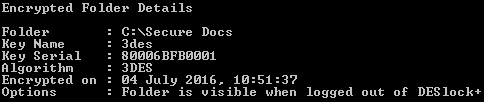
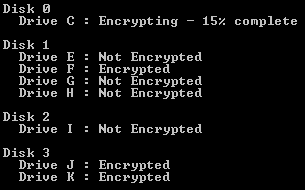
8 Kommentare